OBS/Stammdaten/Schnittstellen/Lagerlieferanten: Unterschied zwischen den Versionen
K (→Konfiguration) |
K (Konfiguration) |
||
| (4 dazwischenliegende Versionen von einem anderen Benutzer werden nicht angezeigt) | |||
| Zeile 13: | Zeile 13: | ||
==FTP-Jobs== | ==FTP-Jobs== | ||
FTP-Jobs enthält alle voreingestellten FTP Jobs dieses Lagerlieferanten. Weitere Informationen erhalten Sie unter [[OBS/Zusatzprogramme/FTP Jobliste| FTP Jobliste]] | FTP-Jobs enthält alle voreingestellten FTP Jobs dieses Lagerlieferanten. Weitere Informationen erhalten Sie unter [[OBS/Zusatzprogramme/FTP Jobliste| FTP Jobliste]] | ||
== Konfiguration == | |||
Hier können lieferantenabhängige Einstellungen vorgenommen werden. Im unteren Bereich gibt es eine Erklärung, wofür die jeweilige Einstellung da ist. | |||
[[Datei:Lagerlieferanten Konfiguration.png]]<div>[[Category:html]] | |||
=Lagerlieferanten Besonderheiten= | =Lagerlieferanten Besonderheiten= | ||
==Tekno== | ==Tekno== | ||
Für die Einrichtung der Tekno Bestellschnittstelle müssen einige spezielle Sachen beachtet werden. | Für die Einrichtung der Tekno Bestellschnittstelle müssen einige spezielle Sachen beachtet werden. Als Dateiübertragungsart für Tekno muss OpenTrans 2.1 ausgewählt werden. | ||
===Versandkosten=== | ===Versandkosten=== | ||
Bei elektronischen Bestellungen für Tekno ist es notwendig, das in der Bestelldatei bereits die anfallenden [[OBS/Kostenfreie_Module/Zusatzkosten#Versandkosten_Typen| Versandkosten]] enthalten sind. | Bei elektronischen Bestellungen für Tekno ist es notwendig, das in der Bestelldatei bereits die anfallenden [[OBS/Kostenfreie_Module/Zusatzkosten#Versandkosten_Typen| Versandkosten]] enthalten sind.<br> | ||
Die genauen Konditionen können Ihrem EDI Onboarding von Tekno entnehmen.<br> | Die genauen Konditionen können Ihrem EDI Onboarding von Tekno entnehmen. Das Onboarding ist eine Excel Datei, welche Sie von Tekno bekommen, ausfüllen und zurück schicken müssen.<br> | ||
Hier ein Beispiel für die Mindermengenzuschläge für Strecke/Lager sowie die Versandpauschale bei Streckenlieferung. <br> | Hier ein Beispiel für die Mindermengenzuschläge für Strecke/Lager sowie die Versandpauschale bei Streckenlieferung. <br> | ||
[[Datei:Versandkosten_Tekno.png]] | [[Datei:Versandkosten_Tekno.png]] | ||
| Zeile 29: | Zeile 33: | ||
Sollte die Liste leer sein, können Sie die Einträge über {{Einfg}} anlegen lassen.<br> | Sollte die Liste leer sein, können Sie die Einträge über {{Einfg}} anlegen lassen.<br> | ||
Der Eintrag für die PartyID ist fest die "0030", die Email Adresse kann von Ihnen frei vergeben werden.<br> | Der Eintrag für die PartyID ist fest die "0030", die Email Adresse kann von Ihnen frei vergeben werden.<br> | ||
Die oberen beiden zahlen müssen mit den Einstellungen, welche Sie für die Versandkosten gemacht haben, übereinstimmen.<br> | Die oberen beiden zahlen müssen mit den Einstellungen, welche Sie für die Versandkosten gemacht haben, übereinstimmen. | ||
Die Einstellung "Export.Versand.KeineVersandkosten" muss von "J" auf "N" geändert werden, damit die Versankosten auch in der Bestelldatei mit eingetragen werden.<br> | |||
[[Datei:Konfig_Tenko.png]] | [[Datei:Konfig_Tenko.png]] | ||
Aktuelle Version vom 11. März 2025, 13:17 Uhr
- Artikel
- Beispiel: Anlegen eines Artikels
- Anleitung für den Etikettendruck
- Brutto und Nettopreise in OBS
- Artikel Preispflege
- Tasten und Schaltflächen
- Weitere Funktionen Schaltfläche
- Eingabemaske
- Tasten und Schaltflächen
- Eingabemaske
- A Shop-Stammdaten
- C Personen übertragen
- D Kataloge verwalten
- E Kategorien verwalten
- F Preislisten-Update
- G Bestellungen abholen
- H Verfügbarkeit übertragen
- I Merkliste übertragen
- V Varianten übertragen
- W Artikelvarianten übertragen
- X Protokoll
- Y leere Passworte füllen
- Z Update-Informationen zurücksetzen
- A Shop-Stammdaten
- B Datenbankzugang
- C Personen übertragen
- D Preise aktualisieren
- E eigene Artikel übertragen
- F Preislisten verwalten
- G Warengruppen verwalten
- H Bestellvorlagen übertragen
- Y leere Passworte füllen
- Z FTP-Protokoll
- A Shop-Stammdaten
- B Datenbankzugang
- C Personen übertragen
- D Preise aktualisieren
- E eigene Artikel übertragen
- F Preislisten verwalten
- G Warengruppen verwalten
- H Bestellvorlagen übertragen
- I Kundengruppen
- K Zugang für Bildübertragung
- Y leere Passworte füllen
- Z FTP-Protokoll
- Tasten und Schaltflächen
- Eingabemaske
- Registerkarte: 1 Vertrag
- Registerkarte: 2 Druckabrechnung
- Registerkarte: 3 Text Pauschale
- Registerkarte: 4 Text Druckabrechnung
- Registerkarte: 5 Text Zählerstandabfrage
- Registerkarte: 6 Zusatzkosten
- Weitere
- Tasten und Schaltflächen
- F10 Weitere Funktionen
- Eingabemaske
- Mail-Regeln
- Liste
- Eingabemaske
- Marketing
- Aufgaben-Gruppen
- Wiederkehrende Aufgaben
- Geteilte Aufgaben
- Termine
- Termine
- neuen Termin erstellen/Termin bearbeiten
- neuen Langzeittermin erstellen/Langzeittermin bearbeiten
- Geburtstag
- Geteilte Termine
- Technikersteuerung
- Tasten und Schaltflächen
- F10 Weitere Funktionen
Lagerlieferanten
In diesem Fenster sehen Sie eine Liste Ihrer Lagerlieferanten.
Sie können neue Lagerlieferanten hinzufügen, indem Sie auf Einfg drücken. Es erscheint Ihre Lieferantenliste. Wählen Sie den Lieferanten aus, den Sie in diese Liste übernehmen möchten.
Auch Lieferanten für Streckenlieferungen müssen in dieser Liste mit einer Lagernummer (LL-Nr.) vorhanden sein.
Mit ↩ Enter können Sie den ausgewählten Lieferanten bearbeiten.
Stammdatenpflege
Im ersten Punkt "Stammdaten" können Sie den Namen, die Lager-Nummer, und weitere Parameter einstellen.
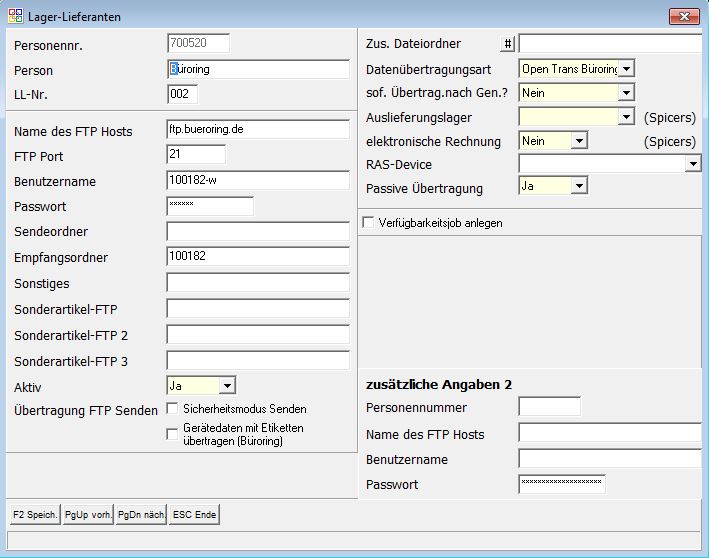
Übertragungsarchiv
Im "Übertragungsarchiv" sehen Sie eine Liste aller Übertragungen mit Datum und Zeit.
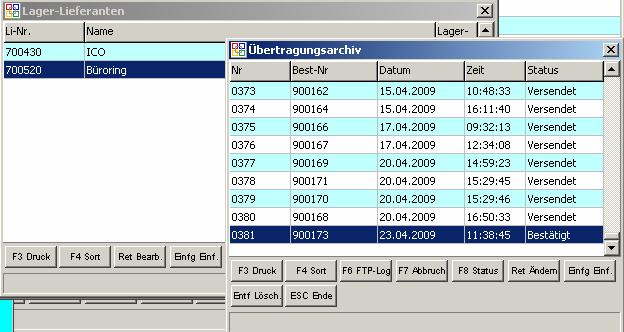
FTP-Jobs
FTP-Jobs enthält alle voreingestellten FTP Jobs dieses Lagerlieferanten. Weitere Informationen erhalten Sie unter FTP Jobliste
Konfiguration
Hier können lieferantenabhängige Einstellungen vorgenommen werden. Im unteren Bereich gibt es eine Erklärung, wofür die jeweilige Einstellung da ist.
Lagerlieferanten Besonderheiten
Tekno
Für die Einrichtung der Tekno Bestellschnittstelle müssen einige spezielle Sachen beachtet werden. Als Dateiübertragungsart für Tekno muss OpenTrans 2.1 ausgewählt werden.
Versandkosten
Bei elektronischen Bestellungen für Tekno ist es notwendig, das in der Bestelldatei bereits die anfallenden Versandkosten enthalten sind.
Die genauen Konditionen können Ihrem EDI Onboarding von Tekno entnehmen. Das Onboarding ist eine Excel Datei, welche Sie von Tekno bekommen, ausfüllen und zurück schicken müssen.
Hier ein Beispiel für die Mindermengenzuschläge für Strecke/Lager sowie die Versandpauschale bei Streckenlieferung.
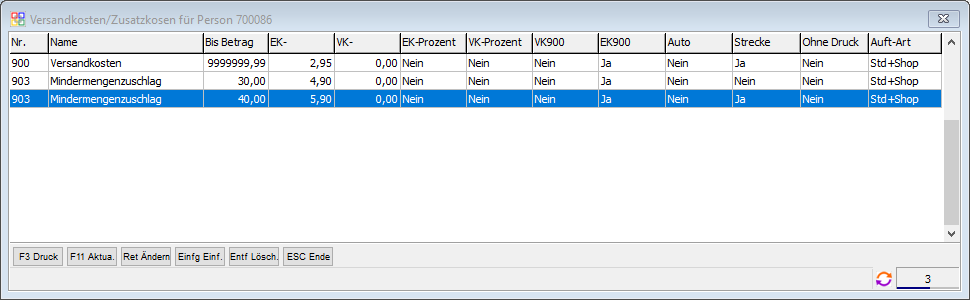
Konfiguration
In der Konfiguration des Lagerlieferanten (Stammdaten -> Schnittstellen -> Lagerlieferanten -> Tekno -> Enter -> X - Konfiguation) müssen einige Einstellungen gemacht werden.
Sollte die Liste leer sein, können Sie die Einträge über Einfg anlegen lassen.
Der Eintrag für die PartyID ist fest die "0030", die Email Adresse kann von Ihnen frei vergeben werden.
Die oberen beiden zahlen müssen mit den Einstellungen, welche Sie für die Versandkosten gemacht haben, übereinstimmen.
Die Einstellung "Export.Versand.KeineVersandkosten" muss von "J" auf "N" geändert werden, damit die Versankosten auch in der Bestelldatei mit eingetragen werden.
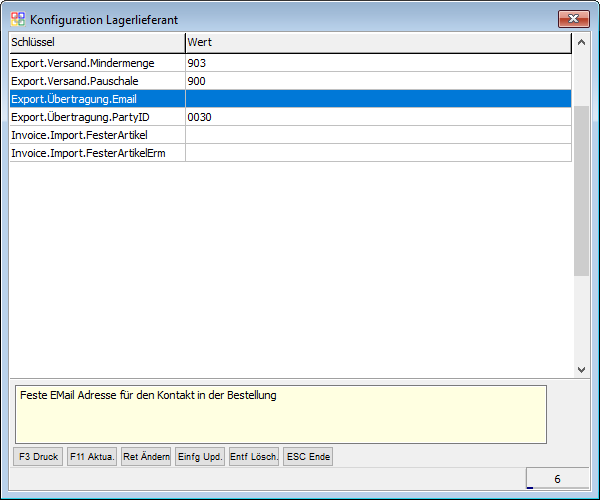
Firmen Konstanten
In den Konstanten muss zwingend der Eintrag für die Firmen Telefonnummer gefüllt sein.
